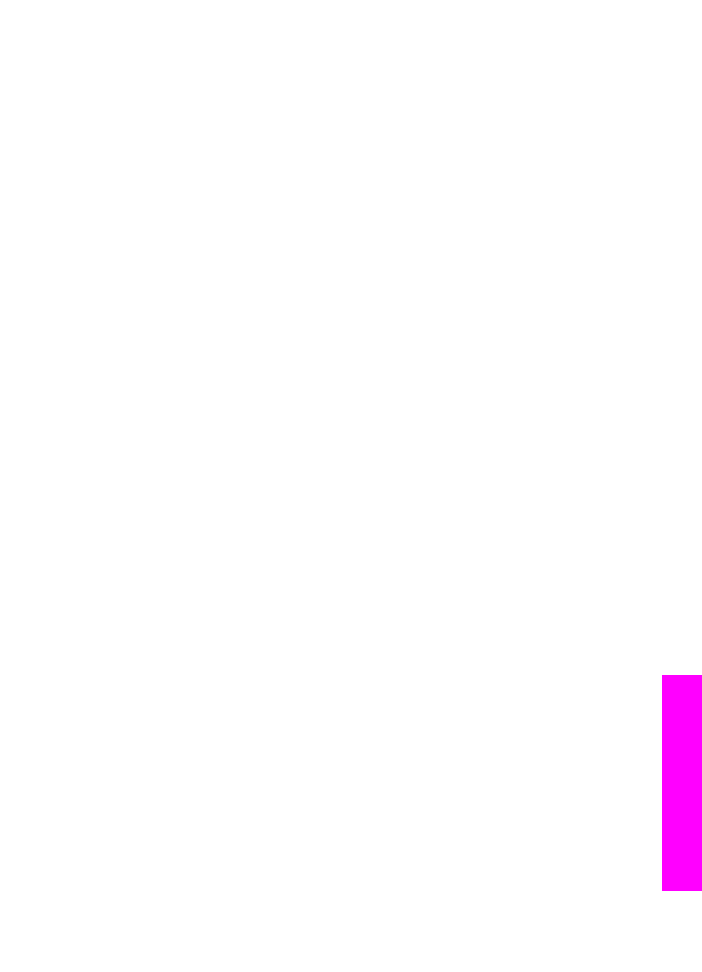
Een origineel scannen (netwerkaansluiting)
Voer de volgende stappen uit als de HP all-in-one via een netwerk is aangesloten op
een of meer computers.
1
Plaats het origineel met de bedrukte zijde omlaag tegen de rechterbenedenhoek
van de glasplaat.
2
Druk in het scangebied op
Scannen naar
.
Het menu
Scannen naar
verschijnt, waarin de verschillende opties worden
weergegeven.
Gebruikershandleiding
77
Scannen
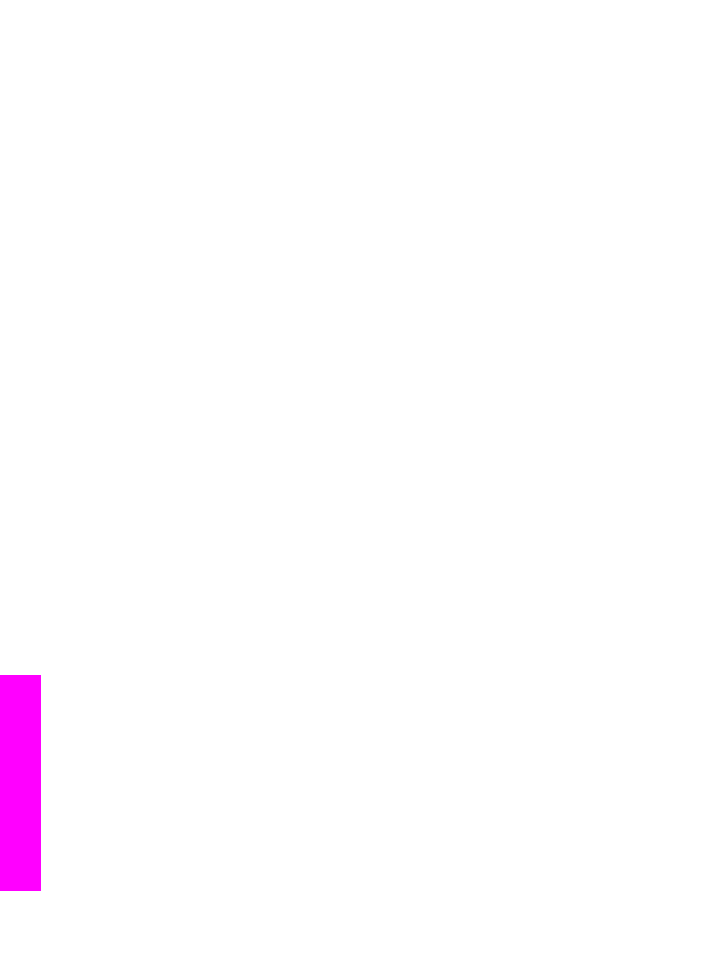
3
Druk op
1
om
Selecteer computer
te kiezen of gebruik de pijlknoppen om deze
optie te markeren en druk op
OK
.
Het menu
Selecteer computer
verschijnt, waarin de computers worden
weergegeven die zijn verbonden met de HP all-in-one.
Opmerking
In het menu
Selecteer computer
staan zowel computers met een
USB-aansluiting als computers die via het netwerk zijn aangesloten.
4
Druk op
OK
om de standaardcomputer te selecteren. Als u een andere computer
wilt selecteren, drukt u op het getal van die computer op het bedieningspaneel of
gebruikt u de pijlknoppen om uw selectie te markeren en drukt u vervolgens op
OK
. Als u de scan naar een toepassing op uw computer wilt verzenden, kiest u
uw computer in het menu.
Het menu
Scannen naar
verschijnt met daarin de bestemmingen, inclusief de
toepassingen, die voor het scannen zijn ingesteld. De standaardbestemming is
de bestemming die u de laatste keer dat u het menu gebruikte, hebt gekozen. In
de HP Image Zone op uw computer kunt u opgeven welke bestemmingen in het
menu
Scannen naar
moeten worden weergegeven. Raadpleeg de bij de
software geleverde on line Help van HP Image Zone voor meer informatie.
5
U kunt de toepassing waar u de scan naartoe wilt sturen, selecteren door op het
getal van die toepassing te drukken op het bedieningspaneel of door die
toepassing met de pijlknoppen te markeren en vervolgens op
OK
of
Start
scannen
te drukken.
Als u de HP Image Zone kiest, wordt een voorbeeldafbeelding van de scan
weergegeven in het venster HP Scannen op de computer, zodat u bewerkingen
kunt uitvoeren.
6
Breng de gewenste wijzigingen aan in de voorbeeldafbeelding in het venster
HP Scan. Als u klaar bent, klikt u op Accepteren.
De HP all-in-one verzendt de scan naar de geselecteerde toepassing. Als u
bijvoorbeeld de HP Image Zone selecteert, wordt deze automatisch geopend en
wordt de afbeelding automatisch weergegeven.